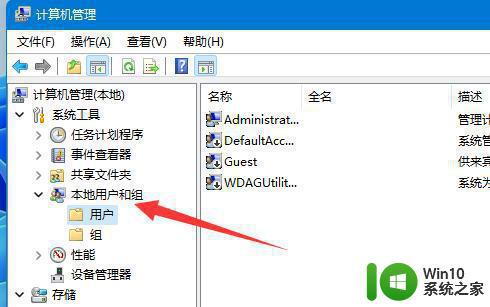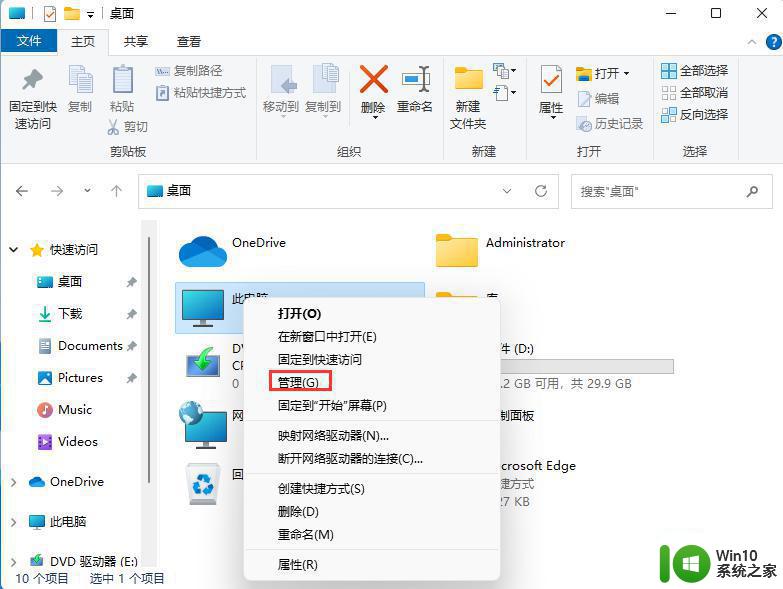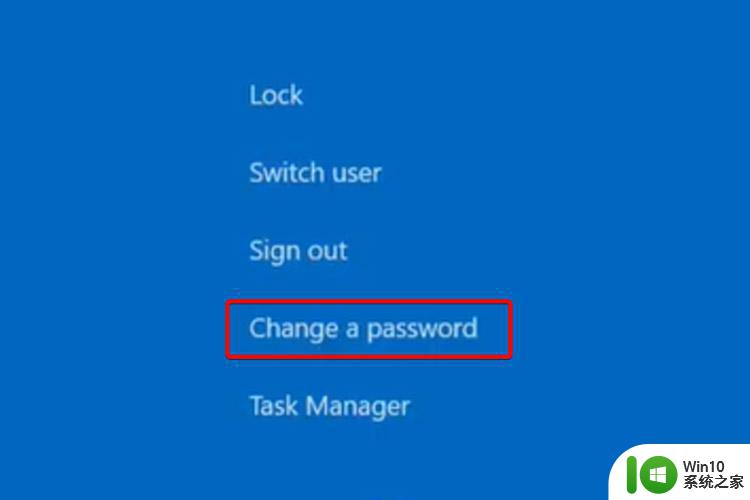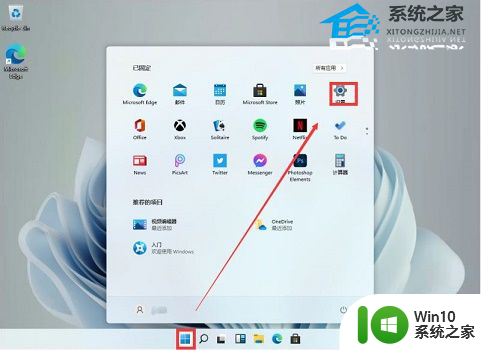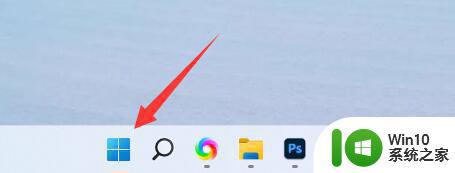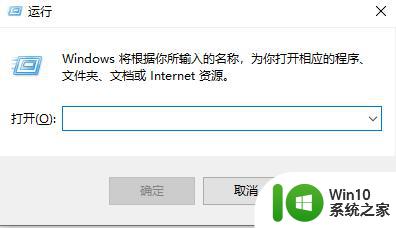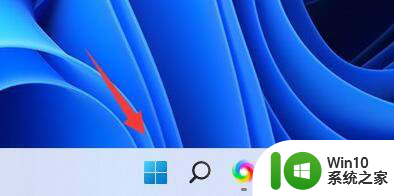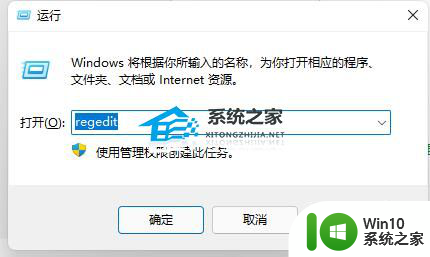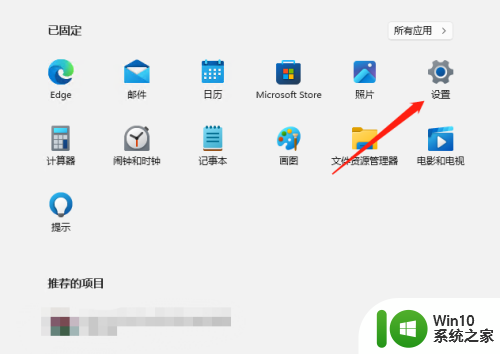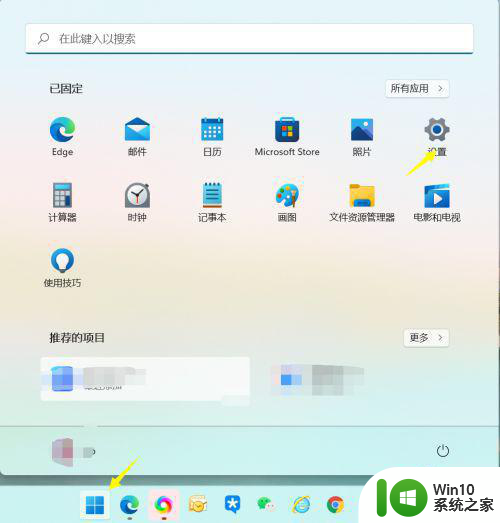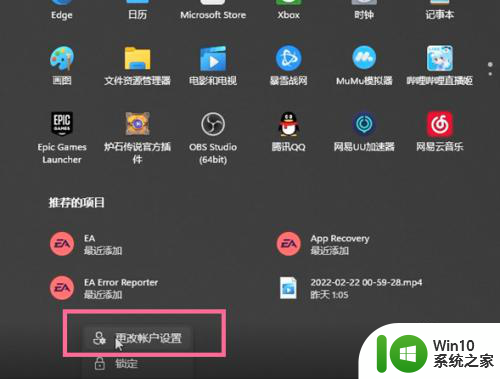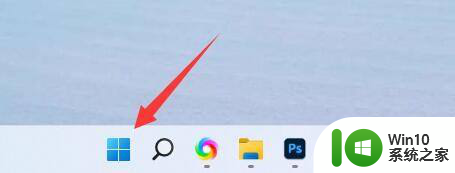Win11如何设置游客账户 Win11添加游客账户的步骤
Win11如何设置游客账户,Win11是微软最新推出的操作系统,它带来了许多新的功能和改进,其中一个重要的功能是游客账户,它可以让用户在共享设备上提供临时的访问权限,而不必共享他们的个人账户信息。这对于家庭、学校或办公场所中的共享电脑来说非常有用。那么如何设置Win11的游客账户呢?首先在Win11的设置中找到“账户”选项,然后选择“家庭和其他用户”。接下来点击“添加其他人”按钮,然后选择“我没有他们的登录信息”。在弹出的窗口中,输入游客的名称,并选择“下一步”。最后选择“完成”,游客账户就设置好了。通过这些简单的步骤,用户可以为共享设备创建一个安全的游客账户,保护个人隐私和数据的安全。
具体方法:
1、首先我们右键“此电脑”打开"管理"。
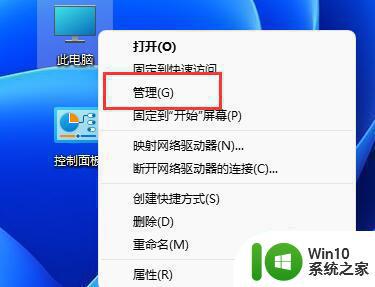
2、接着进入本地用户和组中的“用户”菜单。
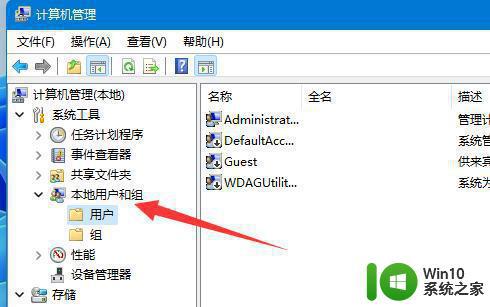
3、然后右键空白处,选择“新用户”。
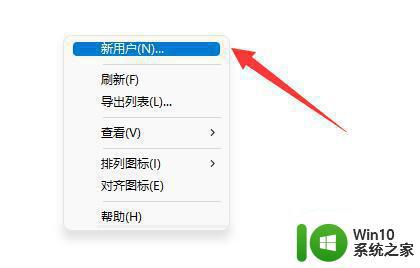
4、随后输入用户名和描述。
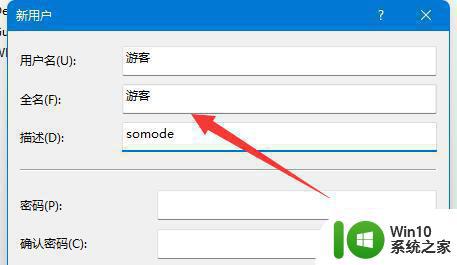
5、密码设不设置都可以,再点击“创建”。
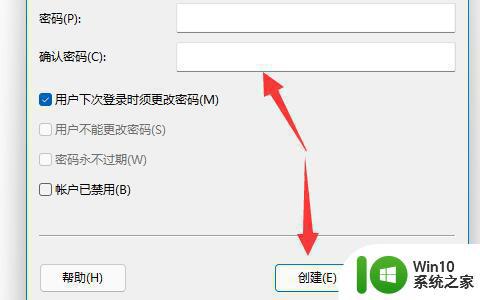
6、创建完成后,我们双击打开它。可以修改配置文件、主文件夹等设置。
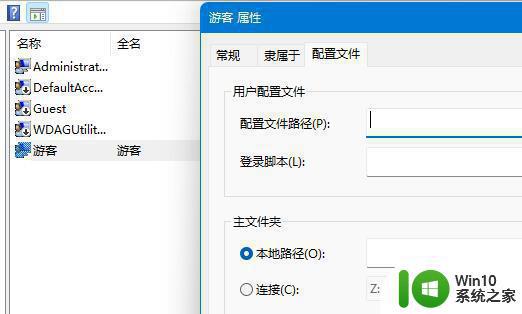
7、远程加入的用户只需要打开开始菜单,点击账户就可以切换到“游客账户”了。
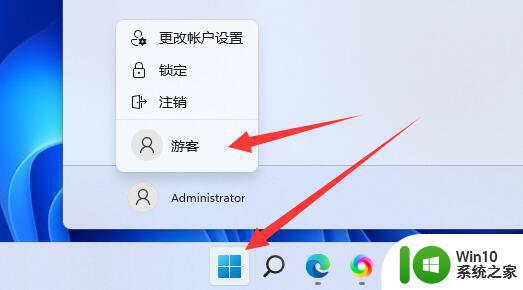
以上就是Win11如何设置游客账户的全部内容,如果你也遇到了同样的情况,可以参照本文的方法进行处理,希望这些方法能够为你提供一些帮助。